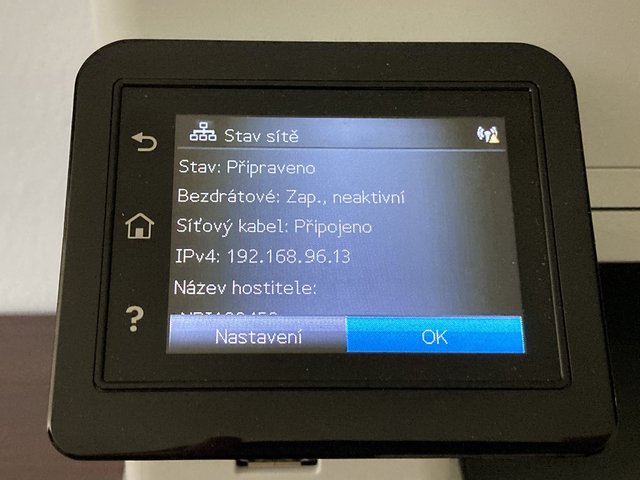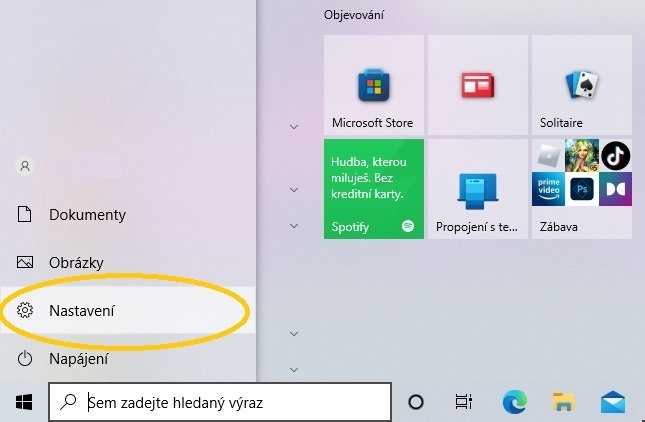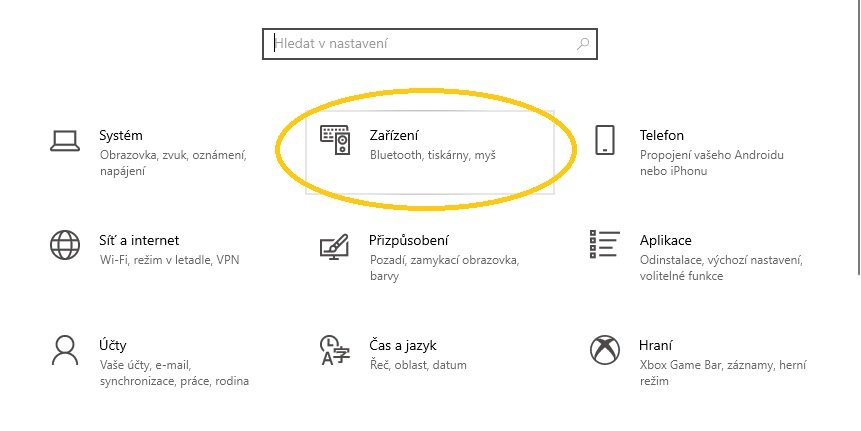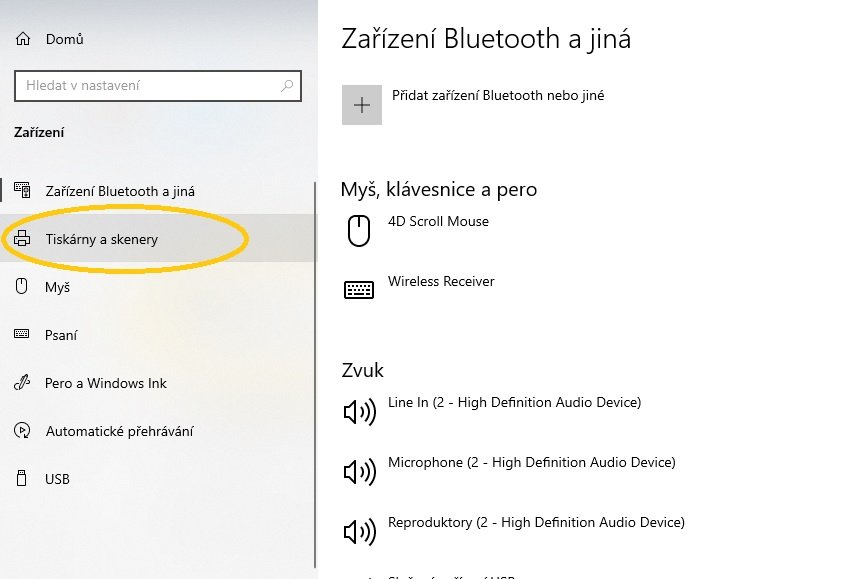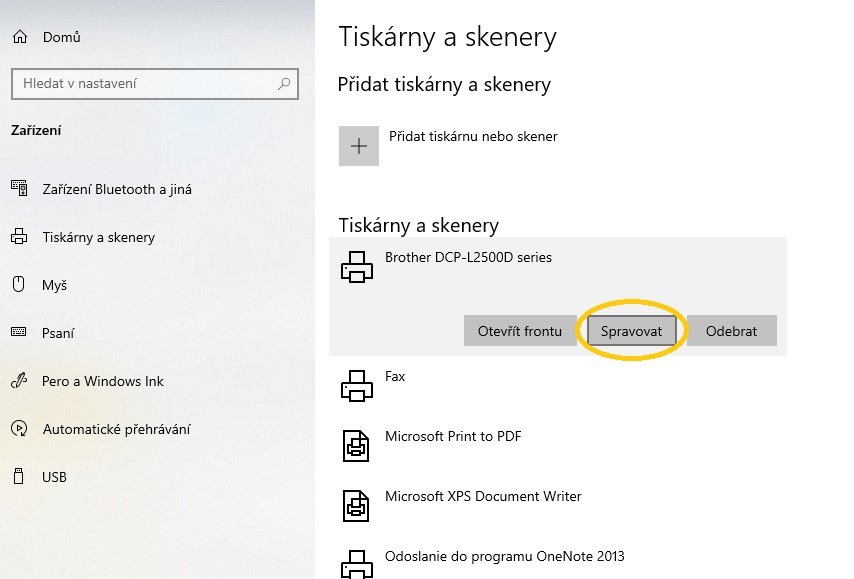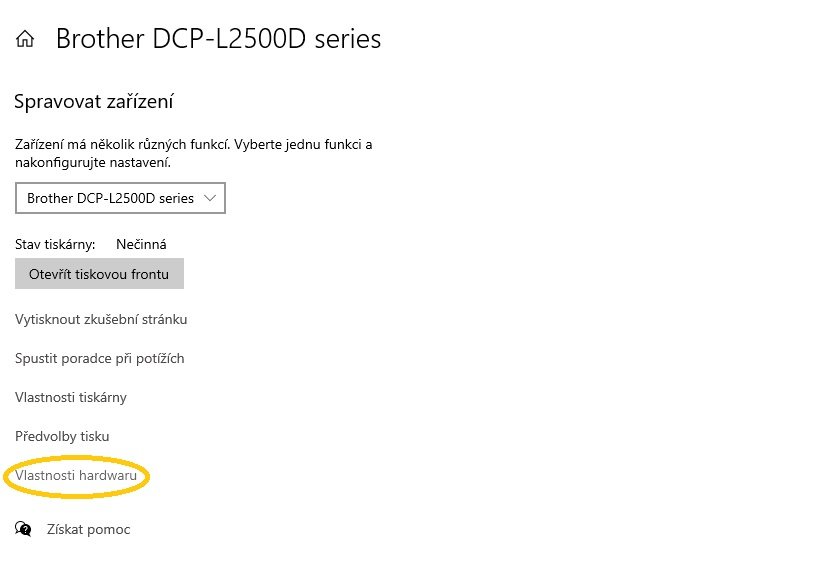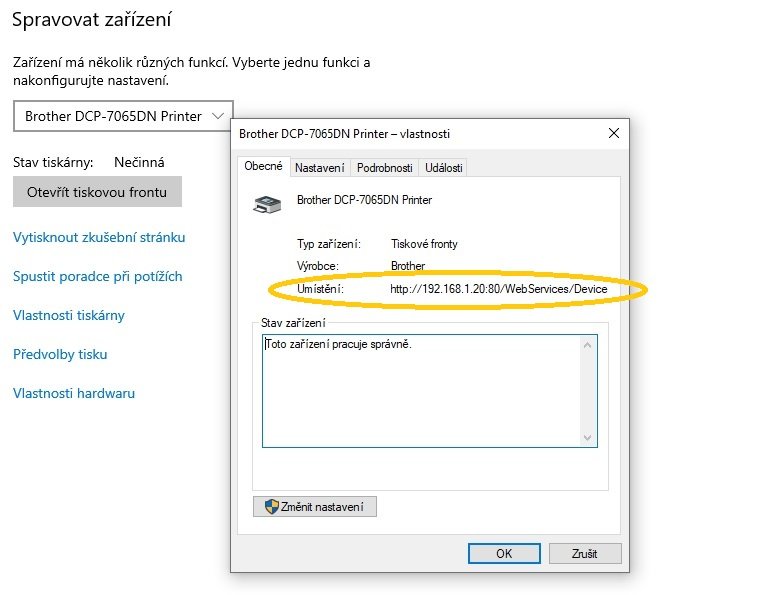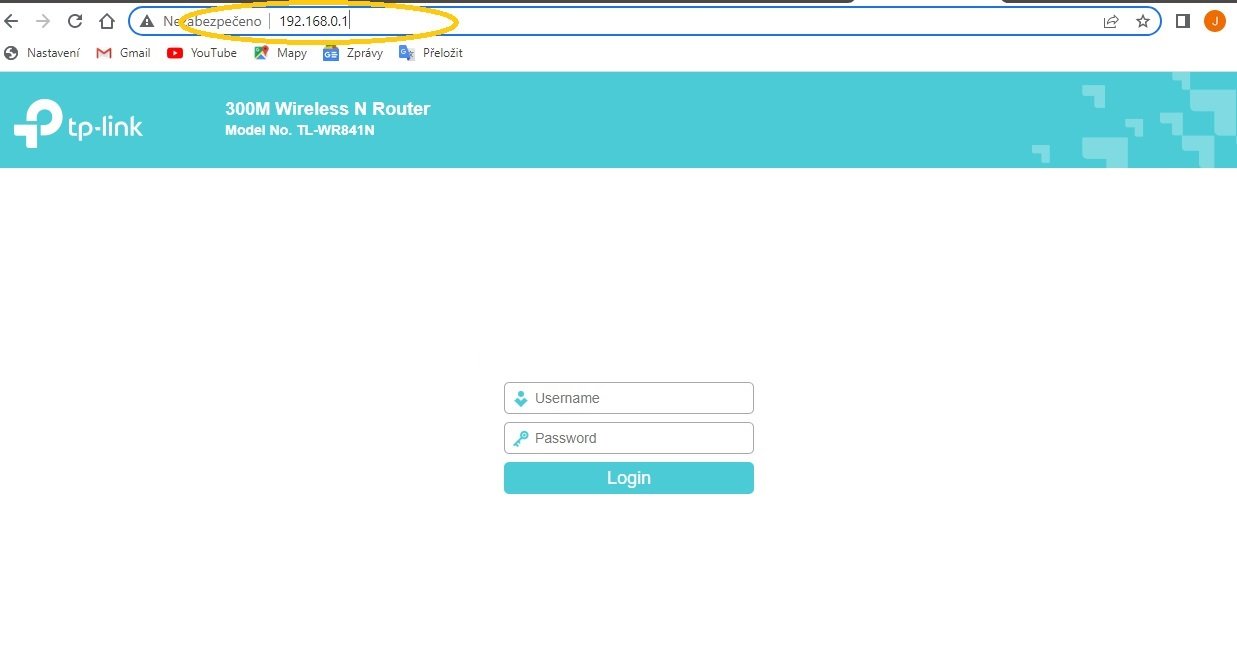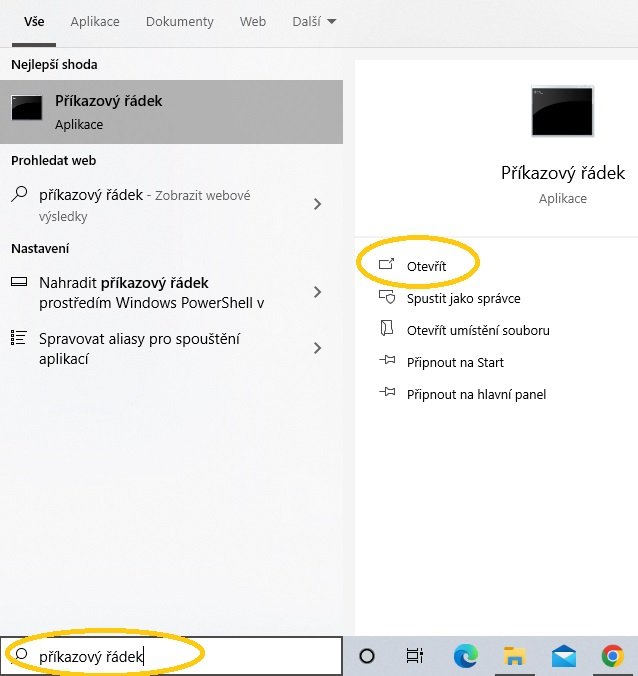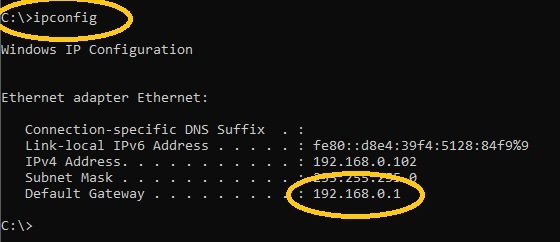Co je IP adresa?
IP adresa je číselný kód, který slouží jedinečný identifikátor každého zařízení připojeného k síti. Je to něco jako telefonní číslo pro počítače, smartphony, routery, tiskárny a další zařízení v síti, díky kterému si vzájemně “volají”. Pomocí IP adresy můžete velice jednoduše a přímo komunikovat s daným zařízením. IP adresu automaticky přiřazuje výrobce zařízení, poskytovatel sítě nebo tzv. DHCP služba.
Z toho také vyplývá, že tiskárna připojená přes USB kabel nemá IP adresu (stejně tak při tisku z mobilu a tabletu přes USB). Aby ji měla, musí být připojená do sítě (více o připojení tiskárny do sítě).
V tomto kroku je důležité, abyste věděli, jak vypadají IP adresy. Pokud má IP adresa kratší a jednodušší podobu, jedná se o protokol IPV4. Například:
192.168.0.1
V případě protokolu IPV6 je delší a složitější, například:
2001:0db8:0:0:0:41C3:1319:83ae
Záleží, na základě kterého protokolu je vytvořena (zkratka IP znamená “internetový protokol”).
5 způsobů, jak zjistit IP adresu tiskárny
1. IP adresa uvedená v manuálu tiskárny
Pokud je tiskárna nová nebo nikdo ještě nezasahoval do její konfigurace, bude mít nastavenou tovární IP adresu, kterou jistě najdete v manuálu.